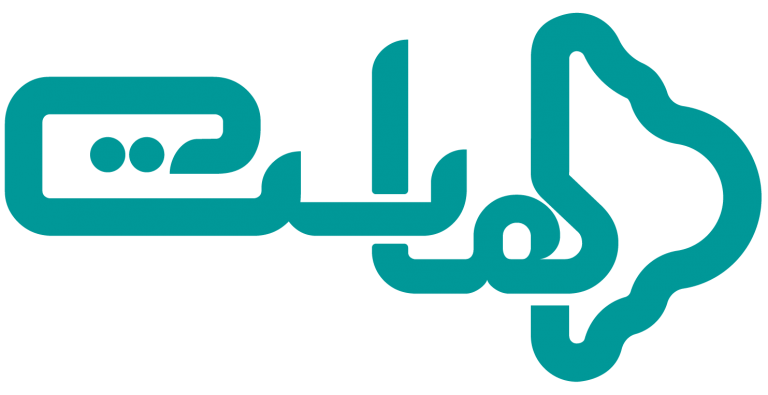در مقاله آموزش ایجاد فایل و فولدر در سی پنل با ایجاد یک فولدر در سی پنل می توانید دایرکتوری های جدیدی در هاست ایجاد کنید و فایل های خودتان را در آن فولدر قرار دهید. کاربرد ایجاد فایل جدید در سی پنل این است که می توانید به راحتی از داخل کامپیوتر خودتان یک فایل با پسوند دلخواه ایجاد کنید و با قرار دادن کد های مورد نظر در آن فایل، یک صفحه جدید در سایت بارگذاری کنید.همچنین در این آموزش به ایجاد فایل های اجرایی در هایت سی پنل آموزش می بینید.
کاربرد فولدر و فایل ها در هاست چیست؟
توسط این ویژگیی توانیم دایرکتوری های جدیدی را ایجاد کنیم و داخل هر کدام از پوشه ها فایل های مورد نظر خود را قرار بدهیم.به طور مثال اگر آدرس سایت ما datadesignhost.ir باشد و تصمیم داریم یک سایت مجزا با آدرس datadesignhost.ir/blog ایجاد کنیم، ابتدا باید یک فولدر ایجاد کنیم ومحتویات هاست را در داخل آن قرار دهیم.
کاربرد ایجاد فایل این است که یک فایل به همراه پسوند دلخواهمان در هاست ایجاد کنیم و در داخل آن کد های مورد نظرمون رو قرار بدهیم و توسز آن فایل یک صفحه جدیدی برای سایتمون ایجاد کنیم.
آموزش ایجاد فایل و فولدر در سی پنل بصورت ویدیویی
ابتدا وارد سی پنل می شویم. ما آموزش ورود به هاست سی پنل را در یک مقاله پرداختیم.
نحوه ایجاد فایل و فولدر جدید در سی پنل تصویری
1.ابتدا وارد سی پنل می شویم. از قسمت files ابزار filemanager را کلیک میکنیم.
2.در این قسمت محل قرار گیری فایل های مهم واساسی سی پنل هست ودر این قسمت که مسیر اصلی دایرکتوری هاستتون است که پیشنهاد ما این است که فایل ها و فولدرهای این قسمت را تغییر ندهید.
در قسمت public_html مجاز هستید هر کاری رو که میخوایید انجام بدید.پس بر روی آیکن public_html کلیک کنید تا وارد این قسمت بشید.
(توجه داشته باشید که این قسمت هر چیزی را که در داخل public_html قرار بدید قابلیت آن را دارد که در نسخه نمایشی سایت شما برای کاربران سایت شما نمایش داده شود.)
3.برای ایجاد فولدر یا دایرکتوری جدید از نوار بالا سمت چپ بر روی دکمه فولدر کلیک کنید تا پنجره ی newfolder برای شما باز شود.
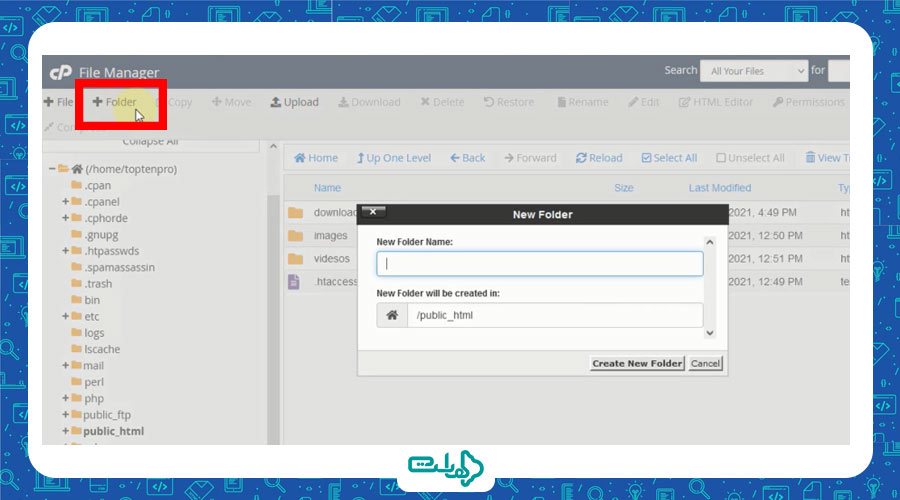
4.حال در فیلد اول نام پوشه ی مورد نظری که میخواهید بسازید را وارد کنید. در فیلد بعدی مسیری که پوشه شما ساخته میشه را نشان میده یا شما باید آن را وارد کنید. سپس روی دکمه create new folder کلیک می کنیم تا پوشه مورد نظر ساخته بشود.
5.حالا اگه بخواهیم به فولدر ایجاد شده دسترسی داشته باشیم باید به آخر آدرس سایتتون یک / اضافه کنیم تا به پوشه مورد نظر دسترسی داشته باشیم. در نوارد مرورگر آدرس سایت را وارد می کنیم و یک / می گذاریم و نام پوشه را می نویسیم.
Datadesignhost.ir/download
6.و دکمه enter را می زنیم همان طور که میبینید با خطای forbidden مواجه شدیم. که به این معناست که دسترسی به این مسیراز سایت ممنون است و نکته مهمی که اینجاست این است که اگر هاست لینوکس شما امنیت خوبی داشته باشد، وقتی مسیر دایرکتوری یکیاز پوشه ها را در مرور گر وارد میکنیم نتباید مسیر پوشه هایی که در هاست قرار دارد بصورت لیست به شما نمایش دهد، چون به راحتی هکر ها متوجه می شوند چه چیز هایی داخل هاست شما وجود دارد و یکی یک آسیب پذیری سایت شما را آزمایش میکنند و به هاست شما دسترسی پیدا کنند. پس در صورتی می توانیم یک مسیر در آدرس سایتمون به نمایش بزاریم که یک فایل اجرایی رو در سایتمون داشته باشیم. منظور از فایل اجرایی فایل هایی است با نام index.html و index.php که فقط در صورتی دایرکتوری های هاست داخل اینترنت و داخل مرورگر برای کاربران اجرا می شن که داخلشون یک فایل اجرایی وجود داشته باشد. وظیفه فایل های اجرایی این است که بکار گیری فایل های و فولدرهای داخل یک دایرکتوری از هاست نتیجه نهاییی رو به کاربر نمایش بدند. پس مسلما یک فابل اجرایی در داخل یک هاست وجود نداشته باشد اون مسیر نباید داخل مرورگر نمایش داده بشه . حالا جهت اجرای یک فایل اجرایی مجددا وارد public_html می شیم.
7. و وارد پوشه ای که ساختیم میشیم و همانطور که میبینیم هیچ فایلی وجود ندارد. برای ایجاد فایل جدید در نوار بالا روی گزینه file کلیک میکنیم تا پنجره new file برایمان باز شود. در فیلد اول شما باید نام مورد نظر فایلتان را در این قسمت وارد کنید. شما با گذاشتن یک نقطه بعد از اسم فایل نوع فایل را تایید کنید .چون ما یک فایل با پسوند html بسازیم پس مینویسیم index.html در فیلد بعدی مسیر دایرکتوری فایلیمان که در قرار بگیرد را نشان می دهد. سپس رویدکمه create new file کلیک میکنیم.
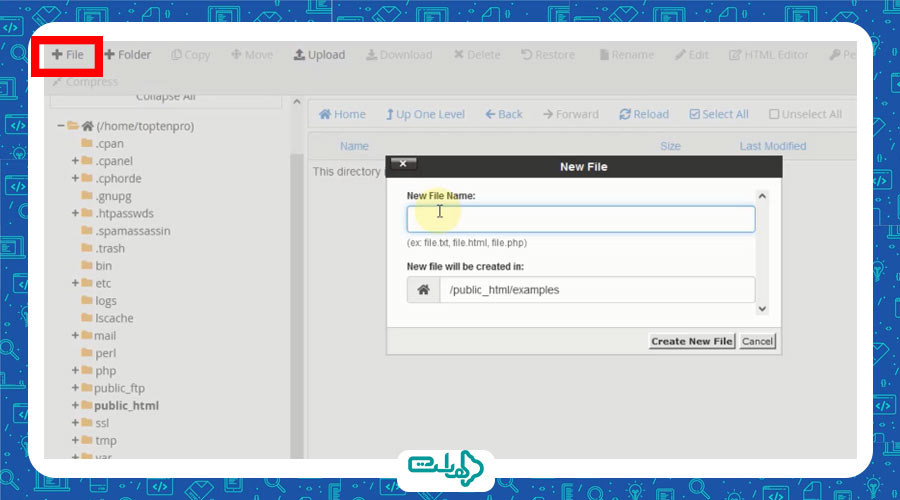
8.حال فایل ما ایجاد شده است. مجددا در مرورگر ادرس را میزنیم میبینیم که دیگر خطایی وجود نداردو بجای ان یک صفحه سفید نمایش داده می شود. اگر به filemanager برگردیم و روی فایل اجرایمان راست کلیک کنیم و گزینه edit را بزنیم وارد صفحه ای می شیم که چیزی وجود ندارد و به همین دلیل در داخل سایتمان هیچ چیزی نمایش داده نمی شود. حال تعداد کدی به طور آزمایشی وارد میکنیم تا در صفحه سایت ما نشان دهد. خوب ما کد های مورد نظر را در این قسمت paste می کنیم.
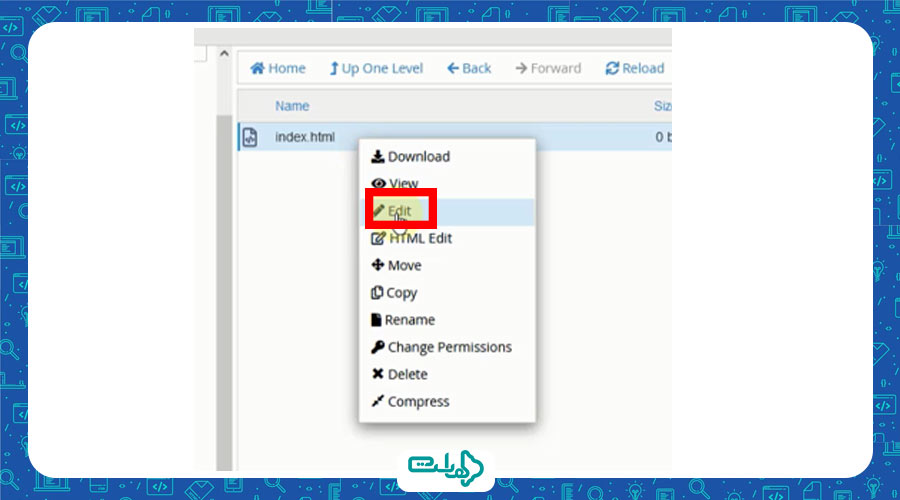
9.بعد گزینه save change را میزنیم.
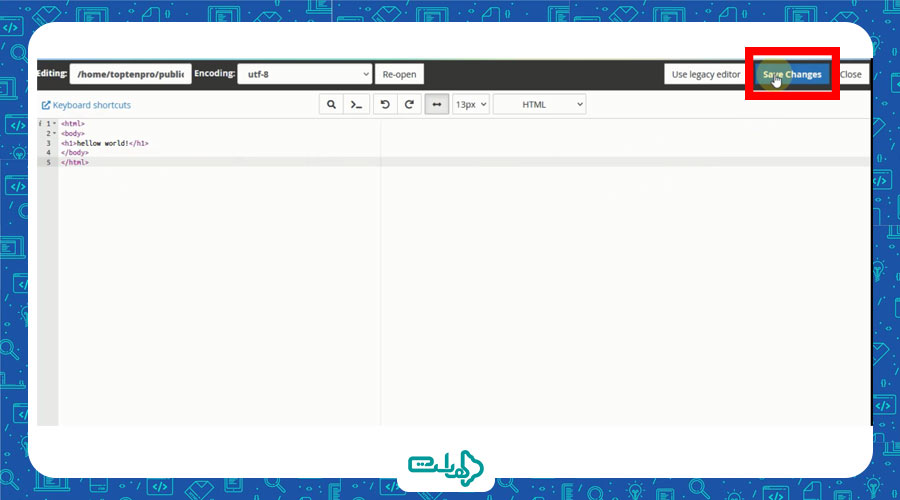
10.سپس در مروگر خود آدرس دایرکتوری فایل مان را وارد کنیم می بینیم که کد هایی که وارد کردیم در این صفحه نتایج آنرا نشان می دهد. در سیستم های مدیریت محتوا فایل های اجرایی بصورت خود کار بعد از نصب آن ها ایجاد می شوند.
امیدواریم از این ویدیو یاد گرفته باشید .
آموزش های بعدی ما :